1. 概述编辑
上传数据至数跨境,制作分析表,在分析表中进行一系列数据加工分析的操作,获取自己想要的分析结果。
1.1 版本
| 数跨境版本 | 更新日期 | 功能变动 |
| 3.5.8 | 2022-08-01 | 增加对分析步骤行数限制,详情参见本文 3.1 节 |
| 3.5.9 | 2022-09-01 |
|
1.2 功能简介
数跨境有三个入口可以增加分析步骤:
A:在上方功能栏点击「更多」,添加分析步骤;
B:选择某一字段下拉,添加分析步骤;
C:点击「+」,添加分析步骤。
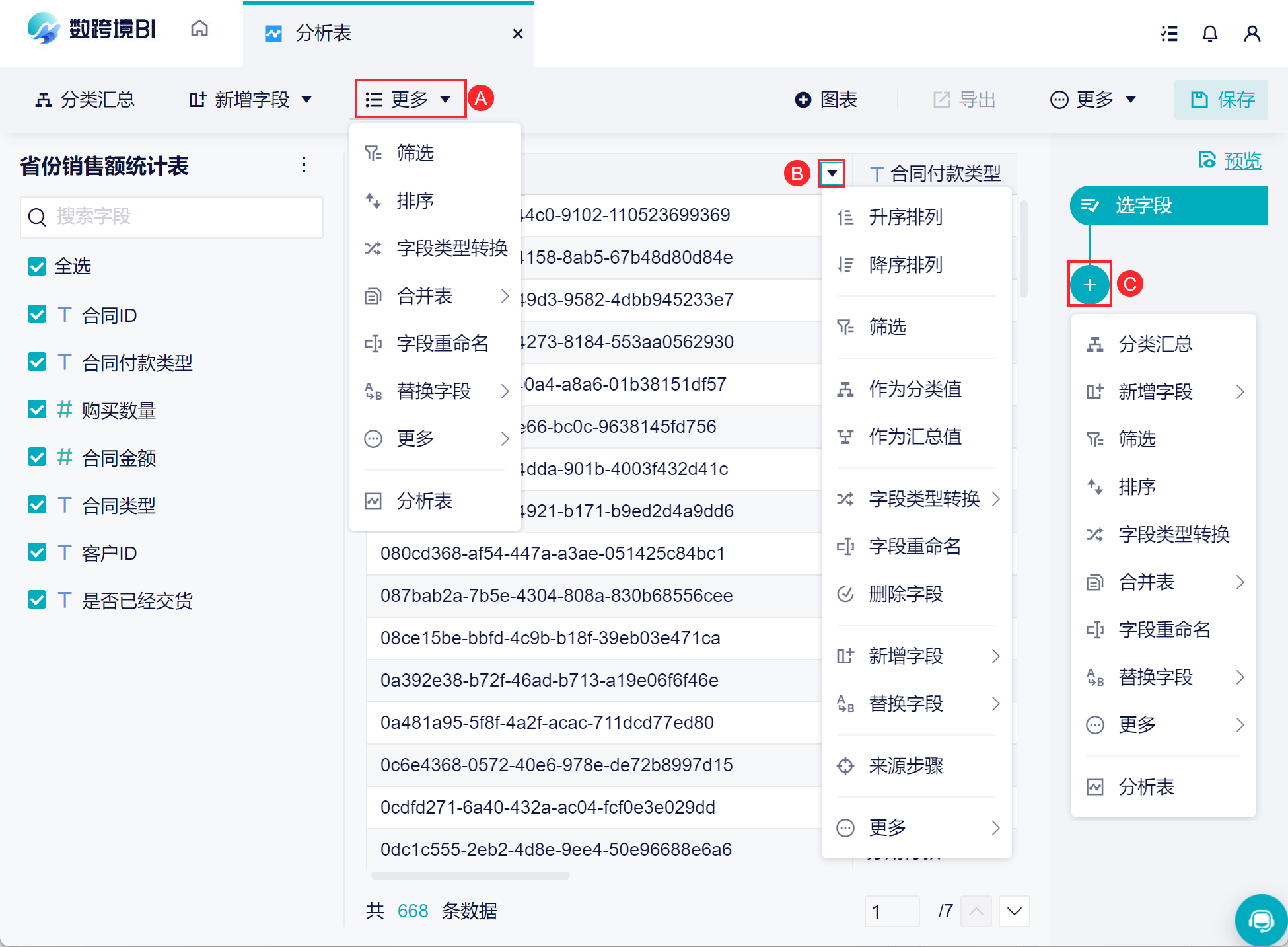
2. 字段类型简介编辑
将数据添加至数跨境后,数跨境会自动识别字段类型,将其分为:数值类型、文本类型、日期类型。
用标识可以直观区分字段类型,如下图所示:
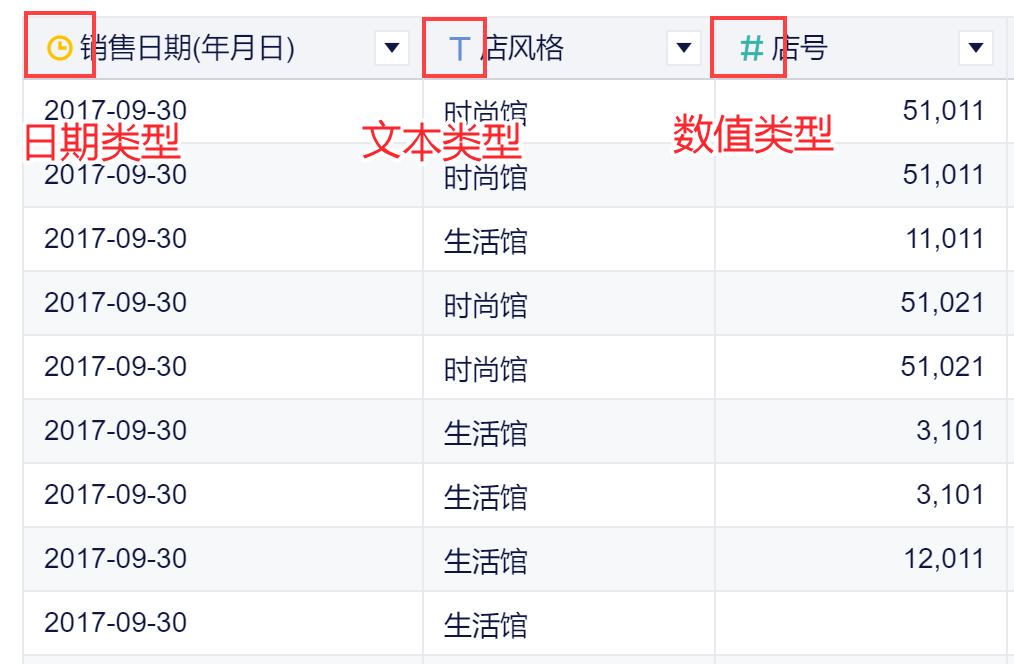
注意事项:
3. 在选字段步骤突出当前表实际用到的字段编辑
在制作分析表时,因为不清楚后续会使用哪些字段,用户习惯于在第一步将所有字段都勾选上。但是在后续的分析过程中,实际使用的字段可能只有几个,这样其他成员查看该分析表时就不知道哪些字段是当前分析表实际使用到的字段。
数跨境支持在选字段步骤中突出当前表实际使用到的字段,方便其他成员查看该分析表时知道当前分析表使用的字段有哪些。当前分析表实际使用到的字段栏背景颜色会深一些,如下图所示:
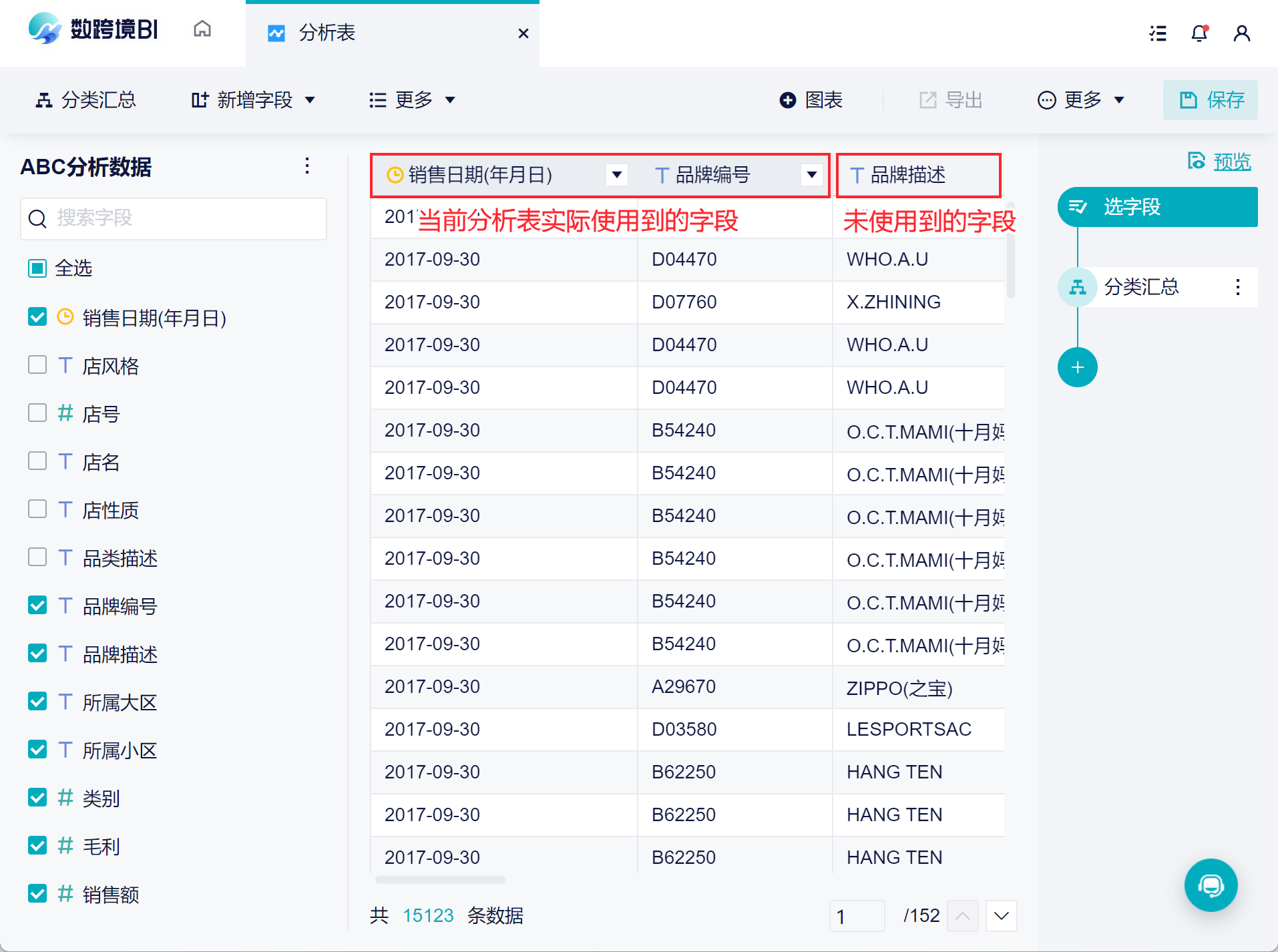
4. 分析步骤预览编辑
4.1 实时预览
若当前步骤数据结果小于5000行,修改历史步骤的内容时,预览区域实时预览数据结果。
例如,添加「分类汇总」历史步骤,当前数据结果小于5000行,拖拽字段,修改字段名称的操作结果会实时显示。
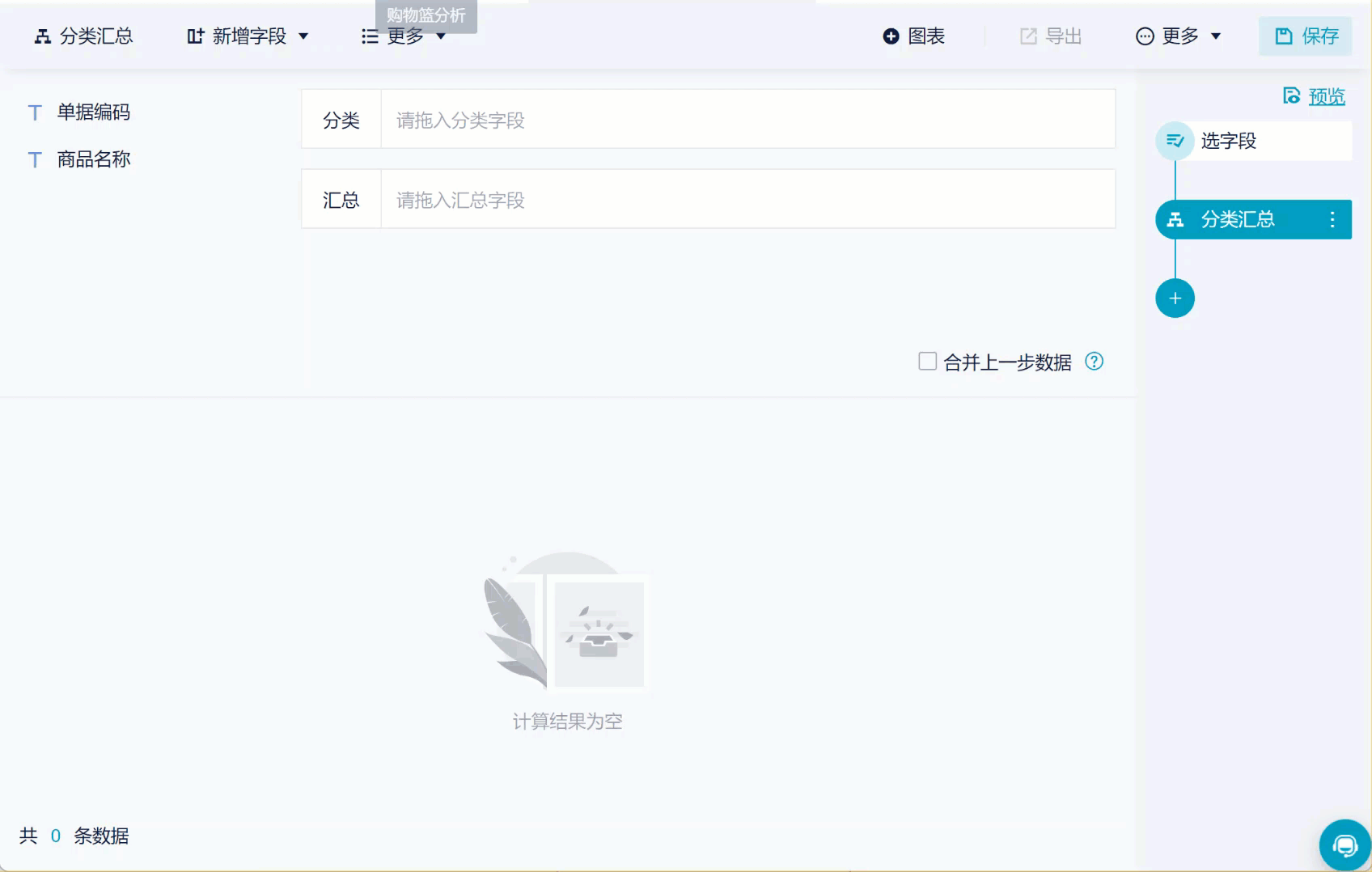
4.2 手动预览
若当前步骤数据结果大于5000行,修改历史步骤的内容时,预览区域的数据不会实时变化了。
预览区域会显示按钮「点击预览最新数据」,需要手动点击预览。
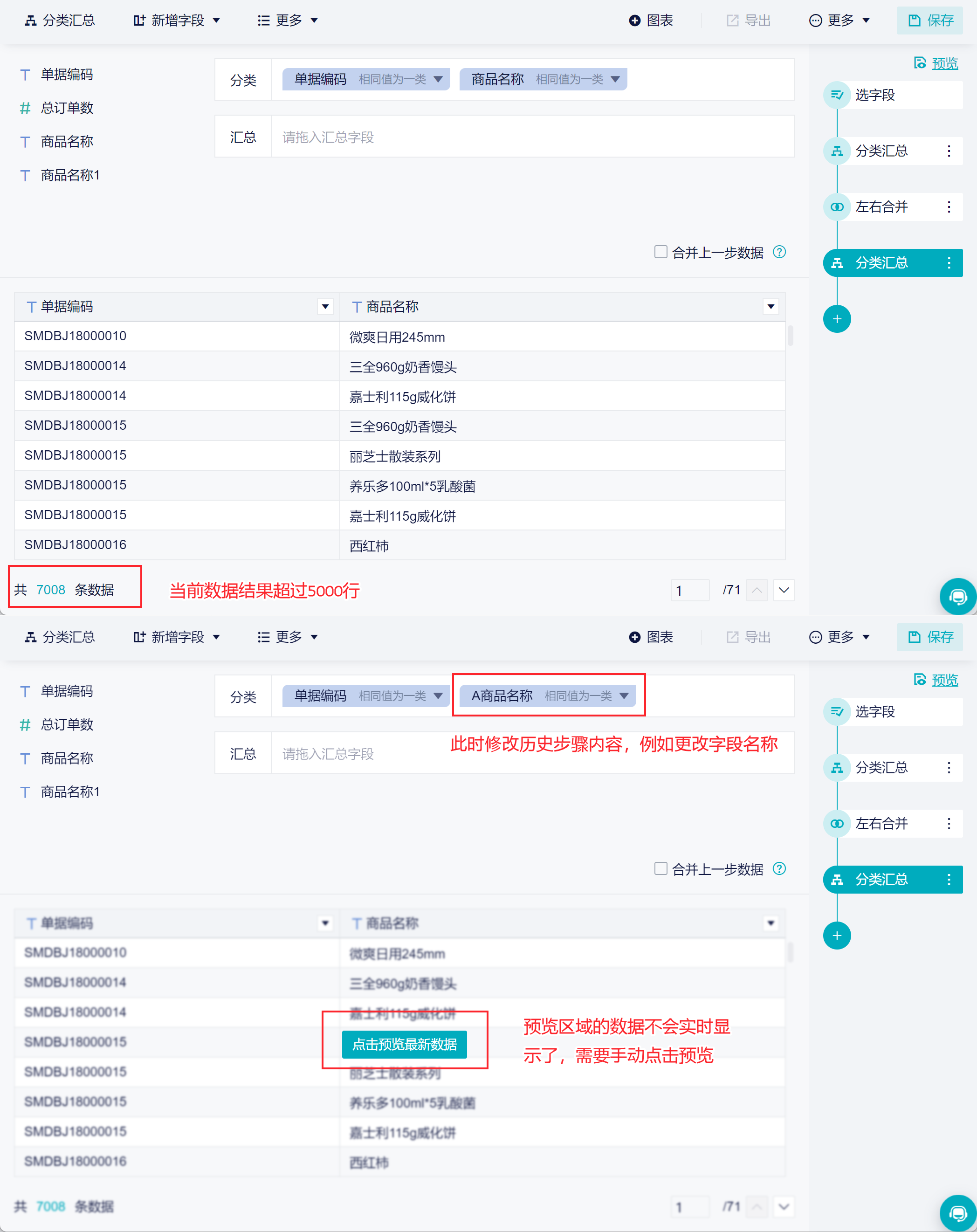
5. 注意事项编辑
5.1 分析步骤行数限制
当前只控制了原始表的行数,但是原始数据上下合并多个表,左右合并的笛卡尔积,拆行这些操作都会使数据行数膨胀,引擎压力不可控。因此,增加对分析表结果行的控制,并结合原始表对行数限制。
计算超限包括两部分:
超限历史步骤标红报错,并提示可以通过「筛选」或者「分类汇总」等操作减少行数
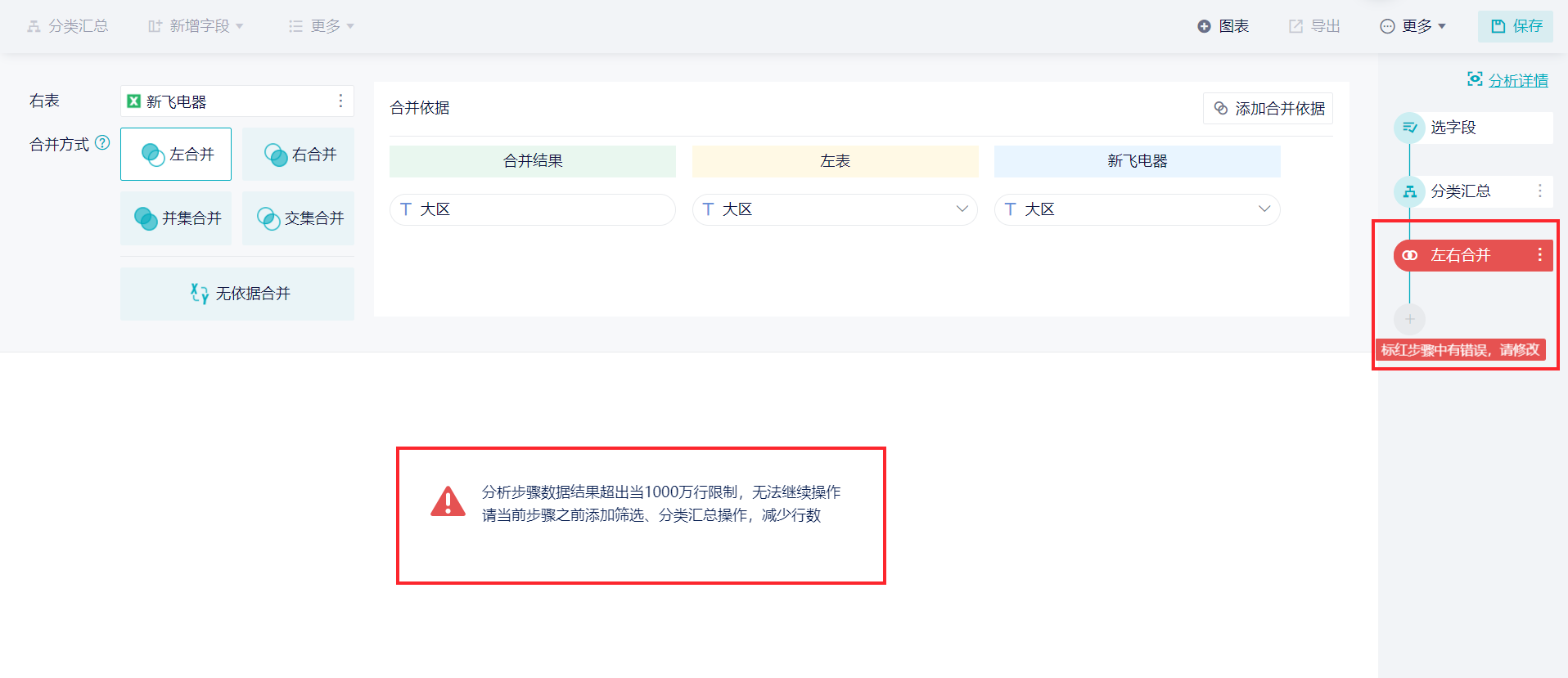
更新时步骤计算的超限 :父表更新导致子表超限,更新到子表对应的步骤计算会给出超限提示

